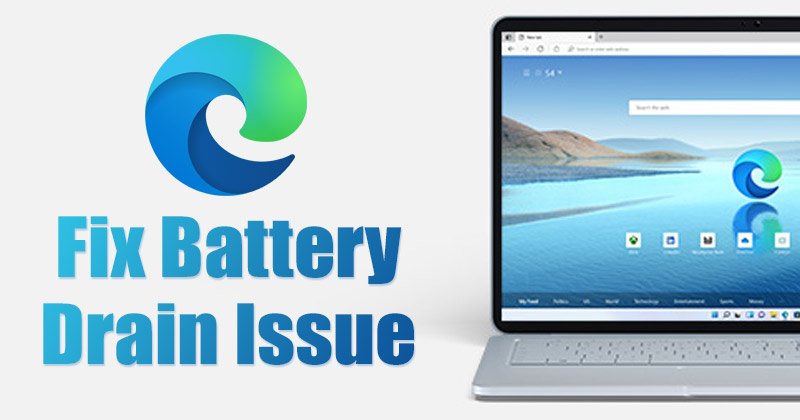
Walaupun Microsoft Edge dioptimumkan untuk memberikan kelajuan dan pengalaman penyemakan imbas yang lebih baik, ia masih mempunyai beberapa pepijat. Kedua-dua penyemak imbas Google Chrome dan Edge adalah berdasarkan Chromium; oleh itu, mereka mempunyai masalah yang sama.
Baru-baru ini, ramai pengguna Windows 11 telah melaporkan di forum Microsoft bahawa mereka menghadapi masalah penggunaan bateri yang tinggi atau penyaliran bateri semasa menjalankan penyemak imbas Edge.
6 Kaedah Terbaik untuk Membetulkan Kehabisan Bateri Microsoft Edge pada Windows 11
Di bawah, kami telah berkongsi beberapa cara terbaik untuk membaiki kehabisan bateri Microsoft Edge pada Windows 11. Oleh itu, jika anda juga menggunakan Microsoft Edge dan menghadapi masalah kehabisan bateri pada komputer riba Windows 11 anda, anda mungkin mendapati panduan ini berguna. Mari lihat.
1. Tutup semua tab tidak aktif
Jika terlalu banyak tab dibuka dalam penyemak imbas Edge anda, anda akan menghadapi masalah kehabisan bateri pada Windows 11. Penting untuk ambil perhatian bahawa Windows 11 masih diuji dan banyak pengguna telah pun melaporkan peningkatan penggunaan kuasa.
Oleh itu, pastikan anda menutup semua tab tidak aktif dalam penyemak imbas Edge anda. Ini akan mengosongkan sedikit RAM dan mengurangkan penggunaan kuasa, akhirnya menyelesaikan masalah kehabisan bateri.
2. Kemas kini Penyemak Imbas Microsoft Edge
Nah, jika anda menggunakan penyemak imbas Edge yang lapuk, anda mungkin akan menghadapi masalah kehabisan bateri. Malah anda akan terlepas ciri yang tersedia pada versi terkini Microsoft Edge.
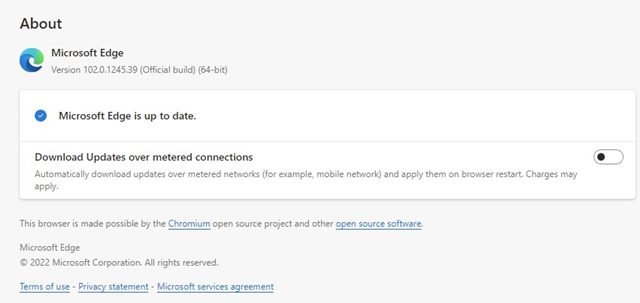
Biasanya, penyemak imbas Edge secara automatik memasang kemas kini di latar belakang, tetapi anda juga boleh memaksa kemas kini. Untuk mengemas kini penyemak imbas Edge, klik pada menu Hamburger > Bantuan dan Maklum Balas > Mengenai Microsoft Edge.
3. Alih Keluar Sambungan Tidak Digunakan
Seperti terlalu banyak tab, mempunyai banyak sambungan aktif dalam penyemak imbas Edge juga membawa kepada kehabisan bateri pada Windows 11. Berlebihan segala-galanya adalah buruk dan mempunyai banyak sambungan aktif juga boleh melambatkan turun komputer anda kerana mereka menggunakan sumber RAM. Jadi, sebelum mencuba kaedah seterusnya, alih keluar semua sambungan yang tidak penting daripada penyemak imbas Edge.
1. Pertama sekali, buka pelayar Edge pada komputer anda. Seterusnya, klik pada tiga titik di penjuru kanan sebelah atas skrin.
2. Daripada menu yang muncul, klik pada Sambungan.
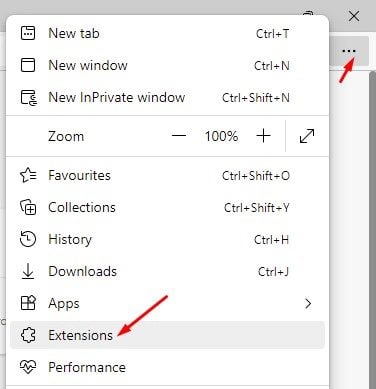
3. Klik butang Alih Keluar di bawah sambungan yang anda tidak perlukan lagi pada halaman Sambungan.
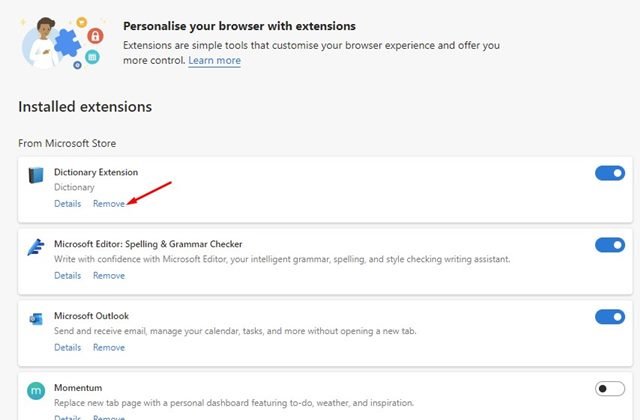
Itu sahaja! Beginilah cara anda boleh mengalih keluar sambungan dalam penyemak imbas Edge untuk menyelesaikan isu kehabisan bateri.
4. Lumpuhkan Apl dan Sambungan Latar Belakang
Microsoft Edge mempunyai ciri berguna yang terus menjalankan sambungan dan apl latar belakang walaupun semasa Microsoft Edge ditutup. Walaupun ini adalah ciri yang berguna, ia boleh menghabiskan jus bateri komputer riba Windows 11 anda. Oleh itu, anda juga boleh cuba melumpuhkan apl latar belakang dan sambungan untuk menyelesaikan isu kehabisan bateri Edge.
1. Buka penyemak imbas Edge dan klik pada tiga titik > Tetapan.
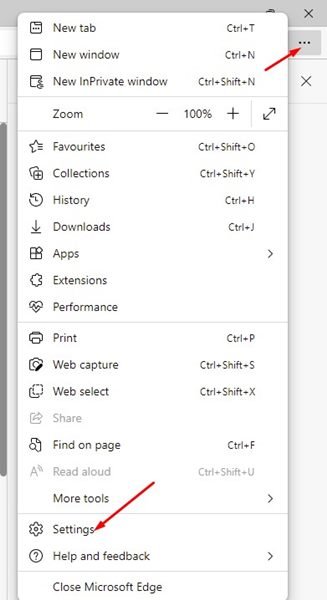
2. Pada halaman Tetapan, klik pada Sistem dan Prestasi pada anak tetingkap kiri.
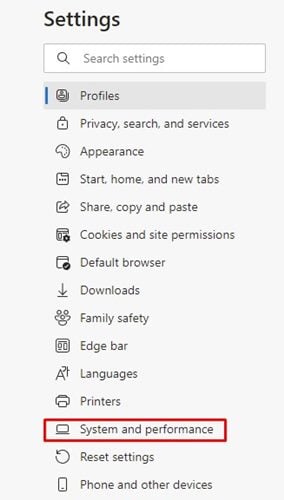
3. Di sebelah kanan, tatal ke bawah ke bahagian Sistem dan lumpuhkan ‘Teruskan jalankan sambungan latar belakang dan apl apabila Microsoft Edge ditutup’.
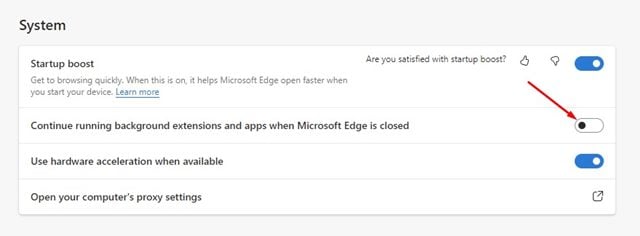
Itu sahaja! Ini akan melumpuhkan sambungan latar belakang dan apl pada penyemak imbas Microsoft Edge.
5. Hidupkan Mod Kecekapan & Tab Tidur
Anda boleh mendayakan mod Kecekapan dan tab tidur pada pelayar Microsoft Edge untuk menjimatkan sumber dan mengurangkan penggunaan kuasa. Mod Kecekapan akan mengurangkan penggunaan kuasa, dan tab Tidur akan meletakkan tab tidak aktif ke dalam tidur. Begini cara untuk menghidupkan kedua-dua ciri.
1. Lancarkan penyemak imbas Edge dan klik padatiga titik > Tetapan.
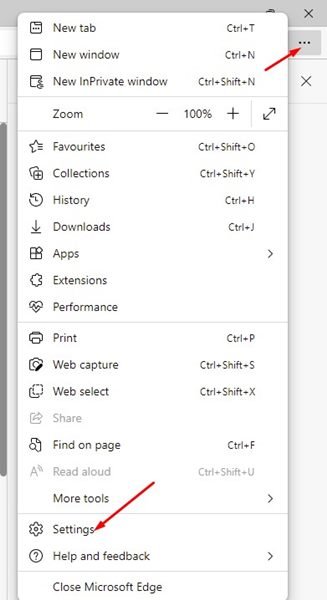
2. Pada halaman Tetapan, klik pada pilihan Sistem dan prestasi pada anak tetingkap kiri.
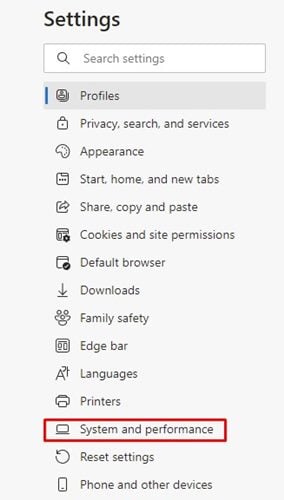
3. Di sebelah kanan, tatal ke bawah ke Optimize Performance. Di sini anda perlu menghidupkan dua ciri – Hidupkan mod kecekapan dan Simpan sumber dengan tab tidur.
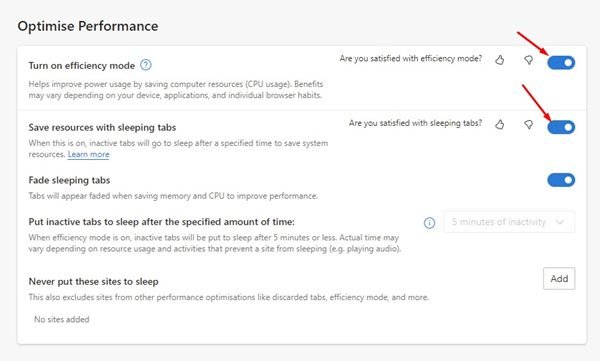
Itu sahaja! Beginilah cara anda boleh menghidupkan mod kecekapan dan menyimpan sumber dengan tab tidur dalam penyemak imbas Microsoft Edge.
6. Baiki Pelayar Edge
Memandangkan fail yang hilang dan rosak selalunya menjadi sebab utama di sebalik tapak tidak dibuka, penggunaan RAM yang tinggi dan kehabisan bateri pada Windows 11, anda boleh cuba membaiki fail Microsoft Pelayar tepi. Oleh itu, jika semuanya gagal, ini adalah pilihan terbaik untuk membaiki Pelayar Edge untuk memulihkan fail yang rosak atau hilang.
1. Mula-mula, klik pada menu mula Windows 11 dan pilih Tetapan.
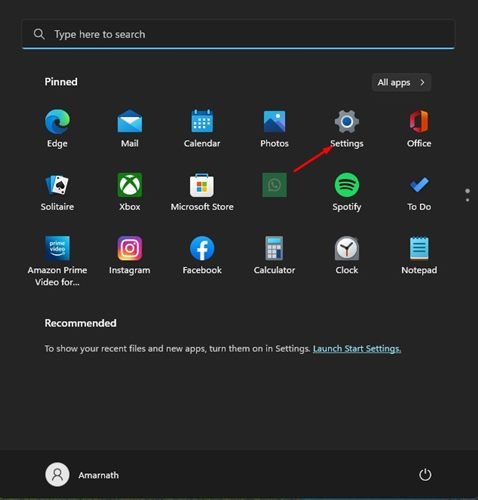
2. Klik pada Apl > Apl yang dipasang pada apl Tetapan.
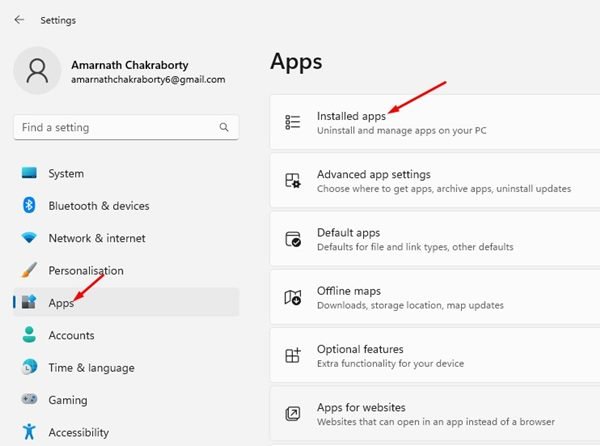
3. Pada senarai semua apl yang dipasang, klik pada tiga titikdi sebelah penyemak imbas Edge dan klik pada Ubah suai.
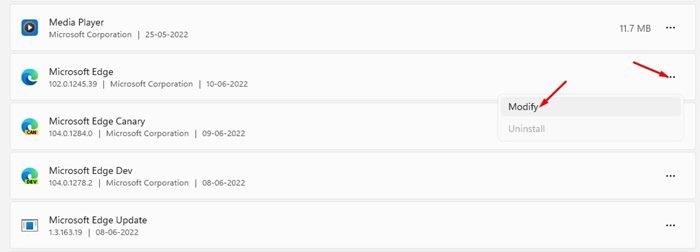
4. Sekarang, anda akan melihat skrin Pembaikan Microsoft Edge. Di sini anda perlu mengklik pada butang Baiki.

Itu sahaja! Kini penyemak imbas Microsoft Edge akan memuat turun semula semua fail yang diperlukan dan menyelesaikan semua masalah.
Jadi, ini adalah beberapa cara terbaik untuk membetulkan isu kehabisan bateri Microsoft Edge pada Windows 11. Jika komputer riba anda masih hilang hayat bateri dengan cepat, anda mesti menyemak masalah perkakasan (bateri). Jika anda memerlukan sebarang bantuan lain, beritahu kami dalam ulasan.

